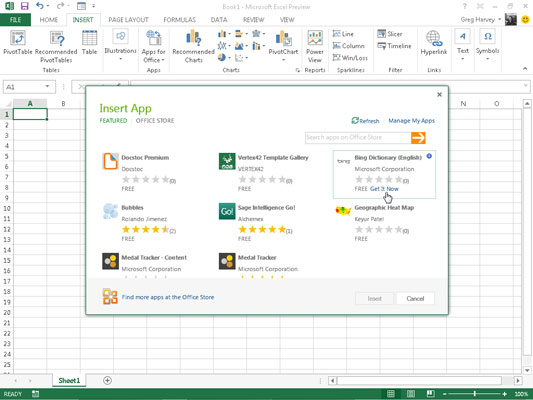Апликације за Оффице су мали програми који се покрећу унутар различитих програма Мицрософт Оффице 2013, укључујући Екцел 2013, како би проширили своју функционалност. Постоје апликације које ће вам помоћи да сазнате више о функцијама Екцел-а, потражите речи у Мерриам-Вебстер речнику, па чак и да унесете датуме у своју табелу тако што ћете их изабрати у календару.
Многе од апликација за Оффице доступне су бесплатно, док се друге нуде за куповину у Оффице Сторе-у по малој цени. Да бисте користили било коју од ових апликација у програму Екцел 2013, прво морате да их инсталирате:
Кликните на дугме Апликације за Оффице на картици Уметање на траци.
Појављује се падајући мени Апликације за Оффице са одељком Недавно коришћене апликације на врху и везом Прикажи све на дну. Када први пут отворите овај мени, одељак Недавно коришћене апликације биће празан.
Кликните на везу Види све у падајућем менију Аппс фор Оффице.
Екцел отвара дијалог Аппс фор Оффице који садржи везе за моје апликације и истакнуте апликације.
Кликните на везу Истакнуте апликације да бисте приказали листу свих изабраних апликација и недавно додатих апликација доступних за Екцел 2013.
Екцел приказује листу свих изабраних уредника и недавно додатих апликација које су спремне за инсталирање и коришћење у Екцел 2013. Свака апликација на листи је идентификована иконом, именом, програмером, тренутном оценом корисника и ценом.
Да бисте добили више информација о одређеној апликацији на листи Уредникови избори или Недавно додани, кликните на њено име или икону у дијалогу Уметање апликације. У супротном, кликните на везу Још апликација да бисте се повезали на мрежу и видели комплетну листу апликација.
Ако сте кликнули на одређену апликацију на листи Едитор'с Пицкс или Рецентли Аддед, ваш подразумевани веб прегледач тада отвара страницу на веб локацији Мицрософт Оффице Сторе-а која вам даје детаљне информације о апликацији коју сте изабрали. Ако сте кликнули на везу Још апликација, ваш прегледач отвара страницу у Оффице Сторе-у која приказује све апликације доступне за Екцел 2013.
Да бисте инсталирали апликацију, кликните на дугме Додај.
Ако нисте пријављени на свој Мицрософт налог када кликнете на Додај, прегледач ће вас одвести на страницу за пријаву где уносите свој ИД и лозинку. Када сте већ пријављени на свој Мицрософт налог и кликнете на Додај да бисте инсталирали бесплатну апликацију, прегледач ће вас одвести на веб страницу за потврду. Након што кликнете на Настави, биће вам речено како да убаците новоинсталирану апликацију.
За апликације које морате да купите, прегледач вас води на страницу на којој дајете информације о налогу. Након што је куповина одобрена, ваш веб претраживач вас затим води на веб страницу која објашњава како да уметнете своју новоинсталирану апликацију у Екцел.
Кликните на дугме Затвори на свом веб претраживачу да бисте га затворили и вратили у Екцел.
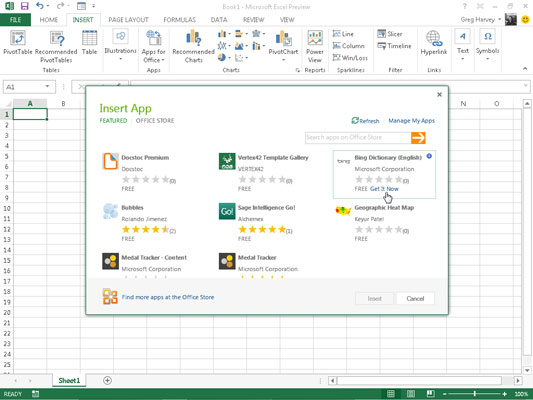
Једном инсталиране, можете да убаците апликације које желите да користите у тренутни радни лист. Да бисте то урадили, следите ове кораке:
Ако дијалог Апп с фор Оффице тренутно није отворен у Екцел-у, отворите га тако што ћете изабрати Инсерт→Аппс фор Оффице→Прикажи све или притисните Алт+НСАС.
Кликните на везу Моје апликације у оквиру за дијалог Апп фор Оффице.
Екцел приказује све апликације за Оффице тренутно инсталиране у програму Екцел 2013.
Кликните на апликацију коју желите да користите на свом радном листу да бисте је изабрали, а затим кликните на дугме Убаци или притисните Ентер.
Екцел затим убацује апликацију у ваш тренутни радни лист како бисте могли да почнете да користите њене функције. Неке Оффице апликације, као што су апликација Мерриам-вебстер Дицтионари и КуицкХелп Стартер, отварају се у окнима задатака усидреним на десној страни прозора радног листа. Други, као што су Бинг мапе и мини календар и бирач датума, отварају се као графички објекти који лебде изнад радног листа.
Да бисте затворили Оффице апликације које се отварају у усидреним окнима задатака, једноставно кликните на дугме Затвори у окну. Да бисте затворили Оффице апликације које се отварају као плутајући графички објекти, потребно је да изаберете графику, а затим да притиснете тастер Делете (не брините – ако то учините, апликација се само затвара без деинсталирања).
Имајте на уму да након што почнете да користите различите апликације у Екцел-у, оне се додају у одељак Недавно коришћене апликације у падајућем менију дугмета Апликације за Оффице. Затим можете брзо поново отворити било коју затворену апликацију која се појави у овом менију једноставним кликом на њу.
Ако не видите ниједну од својих инсталираних апликација у дијалогу Аппс фор Оффице након што кликнете на везу Моје апликације, кликните на везу Освежи да бисте освежили листу. Користите везу Управљај мојим апликацијама у овом дијалогу да бисте пратили све апликације које сте инсталирали за Оффице 2013 и СхареПоинт, као и да деинсталирате све апликације које више не користите.